powerpoint2016中怎样设置换背景?
来源:网络收集 点击: 时间:2024-03-21【导读】:
本经验介绍的是powerpoint2016中怎样设置换背景?在ppt的制作过程中,我们对某一个幻灯片要换背景,不知道怎样来操作,又不会影响到其他的幻灯片,这时候应该怎样来做呢?方法/步骤1/7分步阅读 2/7
2/7 3/7
3/7 4/7
4/7 5/7
5/7 6/7
6/7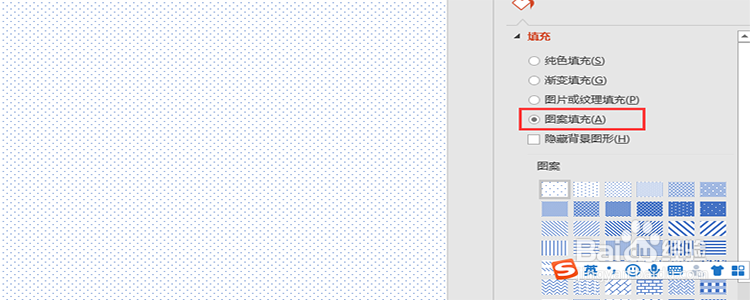 7/7
7/7 操作系统PPT设置背景填充颜色
操作系统PPT设置背景填充颜色
新建幻灯片。
打开powerpoint2016,进入主界面,在顶部菜单栏中点击“开始”,在展开的菜单中选择“新建幻灯片”。
 2/7
2/7选择“设置背景格式”。
然后再新建的幻灯片的工作区域里面,右键单击选择“设置背景格式”并点击它。
 3/7
3/7纯色填充。
点击设置背景格式之后,在工作区域的右边点击“纯色填充”,就会使用纯颜色进行填充,如蓝色。
 4/7
4/7渐变填充。
点击了渐变填充之后,我们的背景就可以按照颜色的渐变来进行填充,我们还可以对渐变的颜色进行编辑。
 5/7
5/7图片或纹理填充。
点击“图片或纹理填充”之后,在下面选择“文件”,选择本地电脑中的图片来作为背景图片进行填充。
 6/7
6/7图案填充。
点击了“图案填充”之后,背景就可以按照图案进行填充,软件自带了一些填充的图案供我们选择。
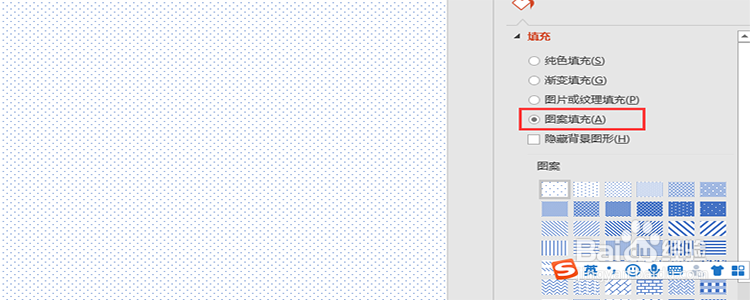 7/7
7/7透明度调节。
我们将我们的背景设置之后,我们还可以对背景的透明度进行调节,点击透明度的调节按钮即可调节。
 操作系统PPT设置背景填充颜色
操作系统PPT设置背景填充颜色 版权声明:
1、本文系转载,版权归原作者所有,旨在传递信息,不代表看本站的观点和立场。
2、本站仅提供信息发布平台,不承担相关法律责任。
3、若侵犯您的版权或隐私,请联系本站管理员删除。
4、文章链接:http://www.ff371.cn/art_362624.html
上一篇:素描基础临摹练习:[1]七类静物临摹
下一篇:如何查询不动产产权证书
 订阅
订阅